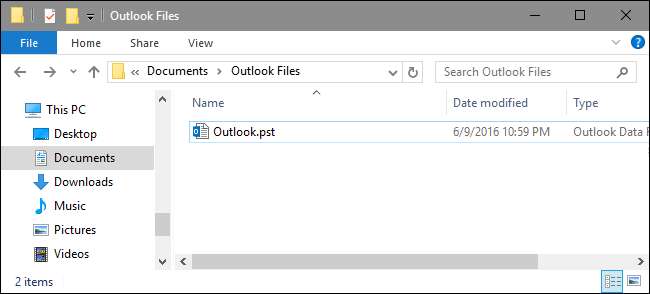
Hầu hết mọi người đều biết rằng Outlook lưu trữ email cho từng tài khoản trong tệp lưu trữ bảng cá nhân (PST), nhưng việc tìm ra vị trí của tệp đó phụ thuộc vào phiên bản Outlook bạn đang sử dụng. Đây là nơi Outlook lưu trữ các tệp của bạn và cách bạn có thể di chuyển chúng nếu cần.
Outlook vẫn là một trong những ứng dụng email trên máy tính để bàn tốt nhất cho Windows và là ứng dụng khách trên thực tế trong hầu hết các doanh nghiệp sử dụng máy chủ email Microsoft Exchange. Outlook cũng hoạt động tốt cho mục đích sử dụng cá nhân. Nó luôn cung cấp hỗ trợ tốt cho các tài khoản POP3 và IMAP thông thường, nhưng cũng đã đạt được nhiều tiến bộ trong những năm gần đây khi chơi tốt với các dịch vụ email như Gmail và Outlook.com . Nó cũng cung cấp một hệ thống lịch và nhắc nhở chắc chắn được tích hợp tốt. Hầu hết thời gian, bạn sẽ không cần phải bận tâm đến vị trí của các tệp dữ liệu Outlook của mình. Nhưng nếu bạn muốn đảm bảo các tệp đang được sao lưu hoặc bạn muốn di chuyển chúng sang một ổ cứng khác để tiết kiệm dung lượng, thì đây là cách tìm và làm việc với chúng.
LIÊN QUAN: Cách thêm tài khoản Gmail của bạn vào Outlook bằng IMAP
Tệp PST là gì?
Nếu bạn đã sử dụng Outlook trong bất kỳ khoảng thời gian nào, bạn có thể đã nghe nói về tệp PST. Mỗi tài khoản email bạn thiết lập trong Outlook sẽ có cơ sở dữ liệu của riêng nó ở dạng tệp bảng lưu trữ cá nhân (PST), nơi tất cả các email, mục lịch, danh bạ và lời nhắc đều được lưu trữ. Dữ liệu trong tệp PST có thể được nén và mã hóa hoặc không, tùy thuộc vào cài đặt của bạn. Bạn có thể nhận thấy rằng Outlook chạy chậm lại khi có nhiều dữ liệu được lưu trữ trong tệp PST của bạn. Đôi khi, Outlook sẽ đề nghị lưu trữ các email cũ của bạn để giúp giảm bớt vấn đề này và chỉ để bạn có ít mục cũ hơn trong ngày của bạn.
Bạn cũng có thể nhận thấy các tệp có phần mở rộng .ost trong thư mục dữ liệu Outlook của bạn. Các tệp OST có cùng định dạng với PST, nhưng thường được sử dụng làm nơi lưu trữ email ngoại tuyến tạm thời cho các máy chủ Exchange và cho các máy chủ lưu trữ email như Gmail và Outlook.com. Ý tưởng là bạn vẫn có thể tương tác với các thư được lưu trữ trong tệp OST khi bạn bị ngắt kết nối khỏi máy chủ email – chẳng hạn như khi bạn không có internet – và sau đó khi bạn kết nối lại với máy chủ, Outloook sẽ đồng bộ hóa mọi thứ.
Điều này có nghĩa là dữ liệu của bạn sẽ được lưu trữ trong tệp PST nếu bạn đang sử dụng tài khoản POP3 hoặc IMAP tiêu chuẩn hoặc tài khoản Exchange không định cấu hình bộ nhớ ngoại tuyến. Gmail, Outlook.com và các máy chủ webmail khác sẽ nhận được tệp OST. Tài khoản Exchange thậm chí có thể sử dụng cả tệp OST để truy cập ngoại tuyến và tệp PST để sao lưu dữ liệu.
Tệp PST và OST của tôi được lưu ở đâu?
Nơi Outlook lưu tệp dữ liệu của bạn phụ thuộc vào phiên bản Outlook bạn đang chạy. Theo mặc định, Outlook 2007 và 2010 lưu trữ tệp PST trong thư mục AppData của bạn tại vị trí sau:
C: \ người dùng \tên tài khoản\ AppData \ Local \ Microsoft \ Outlook
Outlook cũng lưu trữ tất cả các tệp OST ở cùng vị trí AppData đó, bất kể bạn đang chạy phiên bản Outlook nào.
Bắt đầu với Outlook 2013, vị trí của tệp PST được chuyển đến thư mục Tài liệu. Outlook 2013 và 2016 hiện lưu trữ tệp PST tại vị trí sau:
C: \ người dùng \tên tài khoản\ Documents \ Tệp Outlook
Bạn cũng có thể tìm ra chính xác nơi tệp PST cho tài khoản email được lưu trữ trong Outlook. Trong Outlook 2010, 2013 và 2016, nhấp vào menu "Tệp", chọn menu thả xuống "Cài đặt tài khoản", sau đó nhấp vào "Cài đặt tài khoản". Trong Outlook 2007, bạn sẽ tìm thấy tùy chọn "Cài đặt tài khoản" trên menu "Công cụ".
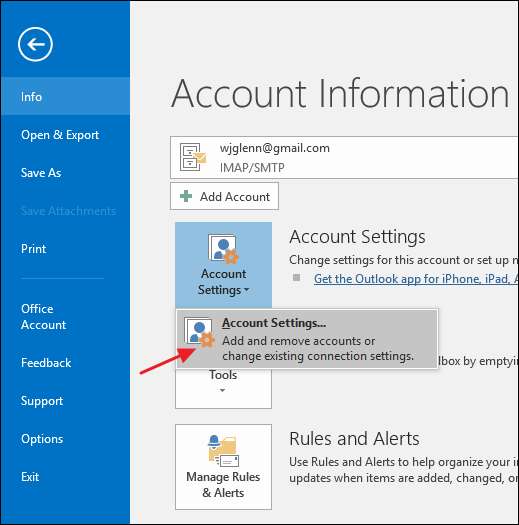
Trong cửa sổ “Cài đặt tài khoản”, trên tab “Tệp dữ liệu”, chọn tài khoản bạn muốn điều tra và sau đó nhấp vào nút “Mở vị trí tệp”.
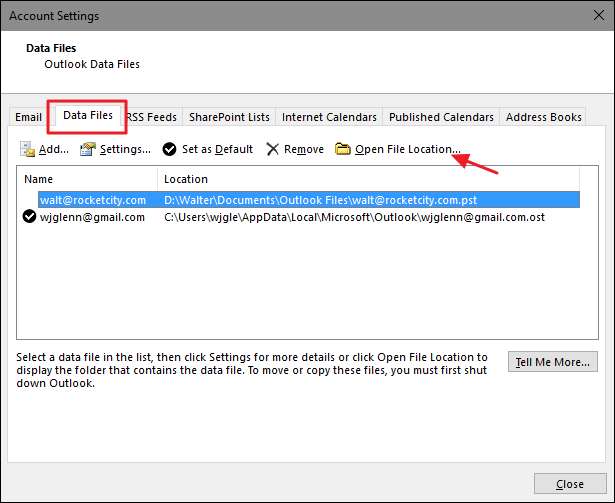
Outlook sẽ mở cửa sổ File Explorer hiển thị thư mục chứa tệp PST của bạn (hoặc tệp OST nếu bạn đã chọn tài khoản sử dụng tài khoản này).
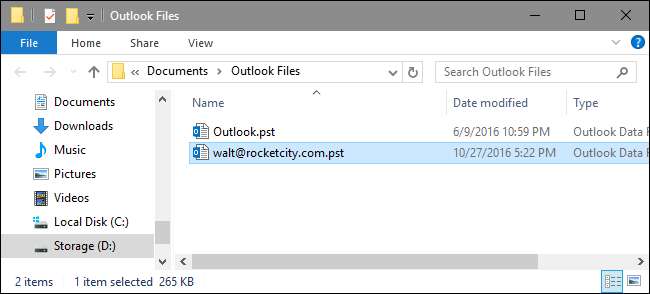
Làm cách nào để di chuyển tệp PST của tôi?
Nếu bạn muốn di chuyển các tệp Outlook của mình ra khỏi ổ cứng chính hoặc chỉ cần đặt các tệp Outlook của bạn ở một vị trí dễ quản lý hơn, có một cách. Tuy nhiên, bạn không thể chỉ di chuyển chúng đến một vị trí mới bằng File Explorer. Nếu bạn cố gắng, Outlook sẽ chỉ tạo một tệp PST mới ở vị trí mặc định của nó và bạn có thể mất quyền truy cập vào một số nội dung được lưu trữ trong PST thực của bạn. Thay vào đó, bạn sẽ cần đi sâu vào Sổ đăng ký Windows để thay đổi vị trí mặc định nơi Outlook lưu trữ tệp dữ liệu và sau đó di chuyển tệp PST hiện có của bạn trong File Explorer.
Cảnh báo tiêu chuẩn: Registry Editor là một công cụ mạnh mẽ và việc lạm dụng nó có thể khiến hệ thống của bạn không ổn định hoặc thậm chí không thể hoạt động. Đây là một cách hack khá đơn giản và miễn là bạn tuân theo các hướng dẫn, bạn sẽ không gặp bất kỳ sự cố nào. Điều đó nói rằng, nếu bạn chưa bao giờ làm việc với nó trước đây, hãy cân nhắc đọc về cách sử dụng Registry Editor trước khi bạn bắt đầu. Và chắc chắn sao lưu Registry (và máy tính của bạn !) trước khi thực hiện thay đổi.
LIÊN QUAN: Học cách sử dụng Registry Editor như một chuyên gia
Bắt đầu bằng cách đảm bảo rằng Outlook không chạy. Sau đó, mở Registry Editor bằng cách nhấn Start và gõ “regedit”. Nhấn Enter để mở Registry Editor và cho phép nó thực hiện các thay đổi đối với PC của bạn.
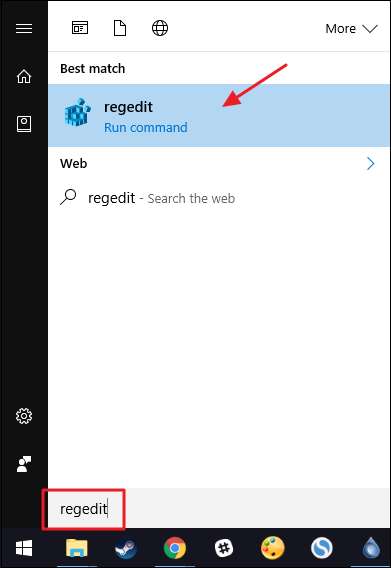
Trong Registry Editor, sử dụng thanh bên trái để điều hướng một trong các phím sau, tùy thuộc vào phiên bản Outlook bạn có:
Triển vọng 2016:HKEY_CURRENT_USER \ Software \ Microsoft \ Office \ 16.0 \ Outlook \
Outlook 2013:HKEY_CURRENT_USER \ Software \ Microsoft \ Office \ 15.0 \ Outlook \
Outlook 2010: HKEY_CURRENT_USER \ Software \ Microsoft \ Office \ 14.0 \ Outlook \
Outlook 2007: HKEY_CURRENT_USER \ Software \ Microsoft \ Office \ 12.0 \ Outlook \
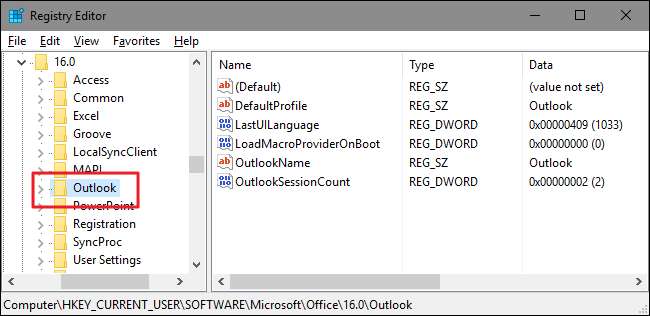
Tiếp theo, bạn sẽ tạo ra một giá trị mới bên trong
Quan điểm
Chìa khóa. Nhấp chuột phải vào
Quan điểm
và chọn Mới> Giá trị chuỗi có thể mở rộng. Đặt tên cho giá trị mới
ForcePSTPath
. Lưu ý rằng nếu bạn đang làm việc với tệp OST thay vì tệp PST, bạn có thể tạo một giá trị có tên
ForceOSTPath
thay thế. Trên thực tế, có lẽ bạn nên tạo cả hai giá trị để bạn có thể giữ tất cả các tệp dữ liệu Outlook của mình cùng nhau ở một vị trí.
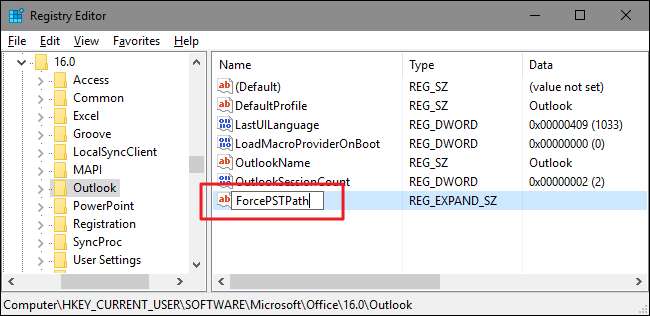
Bấm đúp vào mới
ForcePSTPath
(hoặc là
ForceOSTPath
) giá trị để mở cửa sổ thuộc tính của nó và nhập vị trí mà bạn muốn Outlook lưu trữ các tệp dữ liệu mới vào hộp "Dữ liệu giá trị". Nhấp vào OK khi bạn đã hoàn tất.
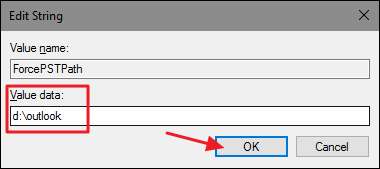
Bây giờ bạn có thể thoát khỏi Registry Editor. Bây giờ Outlook sẽ tạo các tệp PST mới ở vị trí bạn đã chỉ định và bây giờ bạn cũng có thể sử dụng File Explorer để kéo tệp PST từ vị trí cũ của bạn sang vị trí mới. Khi bạn mở lại Outlook, mọi thứ sẽ tiếp tục hoạt động như trước.
Cho dù bạn là một chuyên gia với nhiều năm email trong Outlook hay một người dùng cá nhân muốn sao lưu tài khoản Gmail của họ ngoại tuyến, Outlook là một công cụ tiêu chuẩn trong cuộc sống hàng ngày của nhiều người. Bây giờ bạn đã biết thêm một chút về các tệp dữ liệu Outlook của mình và những gì bạn có thể làm với chúng. Với kích thước hộp thư đến khổng lồ ngày nay, tệp PST của bạn thường có thể là một số tệp dữ liệu cá nhân lớn hơn của bạn, nhưng các phương pháp hiển thị trong bài viết này có thể giúp bạn lưu trữ tệp dữ liệu của mình ở nơi bạn muốn.







